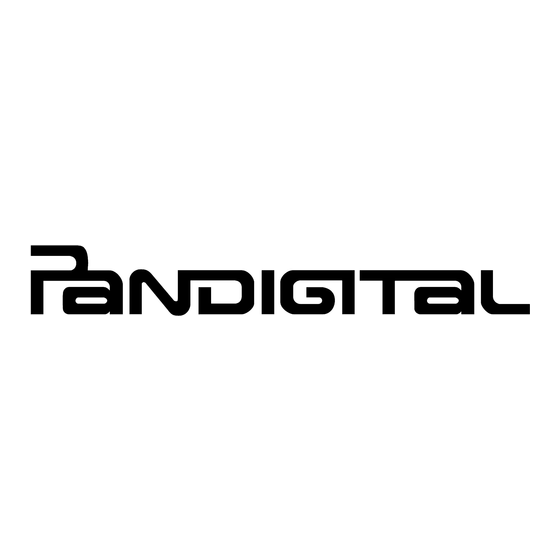
Publicidad
Idiomas disponibles
Idiomas disponibles
Enlaces rápidos
All manuals and user guides at all-guides.com
8" Digital Photo Frame / 8 po Cadre photo numérique
8" Portarretrato digital
Effortlessly Moving Images Out of your Camera and Into your Life
Vos photos sortent de votre appareil photo et entrent dans votre vie naturellement
Cómo trasladar las imágenes de su cámara a su vida sin esfuerzos
User Guide / Guide de l'utilisateur
English - Français - Español
Publicidad

Resumen de contenidos para Pandigital PANTOUCH CLEAR
- Página 1 All manuals and user guides at all-guides.com 8” Digital Photo Frame / 8 po Cadre photo numérique 8” Portarretrato digital Effortlessly Moving Images Out of your Camera and Into your Life Vos photos sortent de votre appareil photo et entrent dans votre vie naturellement Cómo trasladar las imágenes de su cámara a su vida sin esfuerzos User Guide / Guide de l’utilisateur English - Français - Español...
- Página 2 Pandigital, P.O. Box 2969, Dublin, CA 94568-2969 USA product. À NOTER: Dans le cas où vous devez poster votre inscription d’un an, **L’inscription en ligne a pour objectif l’enregistrement...
- Página 3 DPF Key Features ....................................5 Overview of the DPF ..............................5 Adjustable Stand Extension ................................. 6 Remote Control ................................6 PanTouch Clear Interface ............................6 Control Buttons on DPF ............................. 7 About Selecting Options ............................7 Getting Started ................................7 The HOME Screen ...............................
- Página 4 All manuals and user guides at all-guides.com Select Media Source for Calendar Slideshow ........................... 15 Set Schedule ...................................... 15 Run Schedule ....................................16 Disable Schedule ....................................16 RECIPES ..................................16 View Recipes in Cookbook ................................16 Assign Recipes to ‘My Favorite Recipes’ ............................16 View the Recipes in ‘My Favorite Recipes’...
- Página 5 I n t r o d u c t i o n Welcome to the Pandigital Multimedia Digital Photo Frame (DPF). Now you can display your digital photos directly from your memory card, no computer is necessary. View your photos as slideshows with background music, or individually. You can even connect wirelessly to online photo sharing websites to display your uploaded photos directly through the DPF.
- Página 6 This DPF includes our technology, an on-screen touch icon-driven interface allowing you to navigate through all the DPF features and PanTouch Clear functions. The touch sensors are located strategically under the glass and are activated by simply touching the screen. The navigation buttons appear for 5 seconds (without any user interaction), and then disappear until you activate the interface again.
- Página 7 View clock and calendar with photo slideshow, and manage the calendar, clock, alarm settings, and set/run schedule (page 15) Recipes View pre-loaded samples recipes and cookbooks (page 16) With the Pandigital Wi-Fi USB adapter (sold separately) you can connect wirelessly for access to on-line photo sites (page 17) and to your PC for file Wi-Fi transfer (page 20)
- Página 8 All manuals and user guides at all-guides.com S e t u p M e n u Setup Menu Use the for selecting the media source and to optimize your viewing/listening preferences on the DPF. HOME Setup Menu On the screen, touch or press to display the screen.
- Página 9 All manuals and user guides at all-guides.com = View your greeting with selected background image = Toggle between the Title and Message entries TITLE MSG = Toggles between upper and lower case letters, and the following symbols: ABC/abc/SYM _ ! : ; $ ( ) [ ] \ & / % ^ ! + = ~ - | < > { } = Scroll through your entry to edit as needed = Erases last selected character Backspace...
- Página 10 All manuals and user guides at all-guides.com Press multiple times if necessary to achieve the desired view. ZOOM ROTATE To resume the slideshow, press SLIDESHOW Zoom or Rotate a photo from Single Photo View HOME PHOTOS Photo Thumbnails On the screen, select the button to display the screen.
- Página 11 All manuals and user guides at all-guides.com Import Photos into Internal Memory You can import your photo files from external media sources (i.e., memory card, USB flash drive) into the DPF’s internal memory. The number of photo files you can import depends on file size and available memory. CANCEL EXIT TIP: After starting an import, you can touch...
- Página 12 All manuals and user guides at all-guides.com Assign Photos to Slideshow Folder HOME PHOTOS Photo Thumbnails On the screen, select the button to display the screen. Manage To assign photos: Touch , touch the photos to select those you want to assign, and then touch Multiple Select Mode Assign to Folder Press ‘...
- Página 13 All manuals and user guides at all-guides.com Select , and then Slideshow Setup Slideshow Transition = Photos transition from one photo to the next without special effects Random (default) = Photos will transition using all special effects randomly throughout a slideshow Remaining transition effects = Choose individual transition effect as desired Select your desired setting, and then select...
- Página 14 All manuals and user guides at all-guides.com them. Internal Memory Note: must be your selected media source. HOME MUSIC On the screen, select the button. Manage To delete all music files, select .To delete individual music files, use the arrows to highlight the files, touch to select the Delete All files you want to delete, and then touch...
- Página 15 All manuals and user guides at all-guides.com HOME VIDEO On the screen, select the button. Manage To delete all video files, select Delete All To delete individual video files, use the arrows to highlight the files, touch to select the files you want to delete, and then touch Delete Selected A confirmation message appears.
- Página 16 Good Housekeeping (sold separately on our website http://www.pandigital.net). Sample bon appétit seasonal recipes are included with this DPF so you can experience how the recipe feature works when you purchase and install the complete seasonal cookbooks.
- Página 17 All manuals and user guides at all-guides.com Touch the desired food group category into which you will assign the recipes. Cookbook Thumbnails On the screen, use to scroll through the recipes, and then press ‘ ’ to select those you want to assign (‘...
- Página 18 ZOOM Set up Wireless Network Note: You must have an active wireless network within range of the DPF, and the Pandigital wireless Wi-Fi USB Adapter must be connected to the DPF. (Wi-Fi adapter sold separately on our website: http://www.pandigital.net.) Insert the Pandigital wireless USB adapter into the USB Host port on the DPF.
- Página 19 All manuals and user guides at all-guides.com Wi-Fi A connection status message will be displayed briefly, and then the screen will display the online photo sharing site icons and the icon, similar to this example: Connect to PC TIP: After making a successful connection with the wireless network, whenever you re-power on or re-insert the Wi-Fi adapter, a message will be displayed asking if you want to connect to the wireless network at that time.
- Página 20 You can connect the DPF to your PC wirelessly to transfer files from your PC into the DPF’s internal memory. Note: You must have an active wireless network within range of the DPF, and the Pandigital wireless Wi-Fi USB Adapter must be connected to the DPF.
- Página 21 A window opens listing all drives connected to your computer, similar to the following screen: The internal memory (titled Pandigital) and each memory card present in the DPF will be associated with one disk drive on your computer. IMPORTANT: If your PC is connected to Local Area Network drives, or if you have multiple drive letters already assigned to peripheral devices, you will need to manage your drive settings in Windows to free up the four drive letters immediately following your CD-ROM drive so the DPF can assign them to memory card slots properly.
- Página 22 From your Bluetooth device, search for available connection devices; select the device (default authentication code “1234”). Pandigital Select the desired photo and then send to the DPF. During the photo transmission, “Photo Transmitting” appears on the DPF screen. When completed, the photo(s) will automatically be displayed in single photo mode.
- Página 23 Which wireless Wi-Fi USB adapter can I use with my DPF, and where can I obtain one? Use only a Pandigital Wi-Fi adapter which is available for purchase on our website at: http://www.pandigital.net. Where do I obtain a Bluetooth adapter to use with my DPF?
- Página 24 All manuals and user guides at all-guides.com I have the Pandigital wireless Wi-Fi adapter inserted, why can’t I connect to the online photo sharing sites? The initial Wi-Fi setup requires 3 steps: 1) Assign up your Wireless Network connection on the DPF, 2) Establish an account with the photo sharing site, and 3) Assign your photo sharing site’s User ID and password on the DPF.
- Página 25 America. Pandigital warrants this product against defects in material or workmanship as follows: LABOR: For a period of one (1) year from the date of purchase, if this product is found to be defective, Pandigital will repair or replace the product, at its option, at no charge.
- Página 26 All manuals and user guides at all-guides.com Français...
- Página 27 Caractéristiques principales du CPN ..............................4 Vue d’ensemble du CPN ............................4 Extension réglable du pied .................................. 5 Télécommande ................................5 Interface de PanTouch Clear ............................. 5 Boutons de Contrôle sur le CPN ..........................6 Comment sélectionner les options ........................... 6 Comment démarrer ..............................6 L’écran d’accueil .................................
- Página 28 All manuals and user guides at all-guides.com Sélectionner la source de média pour le diaporama du calendrier ....................15 Régler le programme ..................................15 Exécuter le programme ..................................15 Désactiver le programme ................................... 16 RECETTES ................................. 16 Voir les recettes dans le livre de cuisine ............................16 Attribuer des recettes à...
- Página 29 Utilisez le CPN en tant que calendrier et horloge avec un diaporama de photos personnel, lisez vos vidéos numériques et visualisez des recettes préchargées. Ce CPN comprend également la Technologie PanTouch Clear, une interface tactile commandée par des icônes vous permettant de naviguer aisément et rapidement, et de gérer des fonctions du CPN sans la télécommande.
- Página 30 I n t e r f a c e d e P a n T o u c h C l e a r Ce CPN inclut notre technologie PanTouch Clear, une interface à écran tactile commandée par des icônes vous permettant de naviguer à travers l’ensemble des caractéristiques et fonctions du CPN.
- Página 31 Accès à l’écran du Setup Menu MENU CONSEIL: Les instructions décrites tout au long de ce Guide de l’utilisateur se réfèrent à l’utilisation de l’interface PanTouch Clear et de la ENTER télécommande. Toutefois, vous pouvez utiliser les boutons de commande du cadre lorsque l’on fait référence aux boutons...
- Página 32 All manuals and user guides at all-guides.com M e n u d e C o n f i g u r a t i o n Utilisez le pour sélectionner une source de média et optimiser vos preferences Setup Menu de visionnage et d’écoute sur le CPN.
- Página 33 All manuals and user guides at all-guides.com = Visualiser votre message d’accueil avec le fond d’image sélectionné = Basculer entre les zones de Titre et de Message TITLE MSG = Bascule entre les majuscules, minuscules et les symboles suivants : ABC/abc/SYM _ ! : ;...
- Página 34 All manuals and user guides at all-guides.com Agrandir ou Faire pivoter une photo pendant un diaporama En ayant la photo affichée, touchez l’écran pour afficher l’écran des options photo, puis touchez Manage Touchez à plusieurs reprises si nécessaire afin d’obtenir l’effet désiré. ZOOM ROTATE Pour reprendre le diaporama, touchez le bouton...
- Página 35 All manuals and user guides at all-guides.com Touchez le bouton plusieurs fois pour sélectionner Display photo file date/time stamp? Utilisez pour mettre en surbrillance puis utilisez pour sélectionner Display photo file date/time stamp?, Sélectionnez pour sauvegarder les paramètres. Done Importer des photos dans la mémoire interne Vous pouvez importer vos fichiers photo de sources média externes (par exemple, à...
- Página 36 All manuals and user guides at all-guides.com Répertoires de diapositives Il y a cinq catégories de répertoires dans la mémoire interne. Vous pouvez y transférer des fichiers photo pour une gestion personnalisée et pour les diaporamas (ces répertoires peuvent être renommés): Family – Friends – Vacation – Events – Others Seules les photos stockées dans la mémoire interne peuvent être affectées dans les répertoires de diapositives.
- Página 37 All manuals and user guides at all-guides.com HOME Setup Menu Sur l’écran , touchez ou appuyez sur pour afficher le à l’écran. MENU Sélectionnez , puis sélectionnez Slideshow Setup Slideshow Interval 5 (par défaut), 10, 30, 60 secondes, 1 heure, ou 24 heures Sélectionnez le paramètre de votre choix, puis sélectionnez Done Régler les effets de transition du diaporama...
- Página 38 All manuals and user guides at all-guides.com HOME MUSIC Sur l'écran , sélectionnez la touche Manage Pour importer tous les fichiers musicaux, sélectionnez Import All Pour importer des fichiers musicaux individuellement, touchez les flèches pour mettre les fichiers en surbrillance, touchez pour sélectionner les fichiers que vous souhaitez importer, puis touchez Import Selected HOME...
- Página 39 All manuals and user guides at all-guides.com Importer des fichiers vidéo dans la mémoire interne Vous pouvez importer vos fichiers vidéo depuis des sources média externes (c-a-d. cartes mémoires, clés USB) dans la mémoire interne du CPN. Le nombre de vidéos que vous pouvez importer dépend de la taille des fichiers et de la mémoire disponible. CONSEIL : Après la mise en route d’une importation, vous pouvez toucher CANCEL ou appuyer sur EXIT pour annuler l’importation.
- Página 40 All manuals and user guides at all-guides.com CALENDAR/CLOCK Sur l’écran , touchez l’écran ou appuyez sur MENU Sélectionnez Set Alarm Touchez une option, puis utilisez le clavier pour modifier les valeurs des champs. Touchez pour enregistrer les paramètres. Done Utilisez pour mettre une option en surbrillance, puis utilisez pour modifier les valeurs des champs.
- Página 41 CPN vous permet de voir les recettes d'auteurs célebres comme "Bon Appétit" et "Good Housekeeping" (vendues séparéments sur notre site web http://www.pandigital.net). Des exemples de recettes de saison "Bon Appétit" sont inclus dans ce CPN afin que vous puissiez découvrir comment utiliser la fonction Recettes lorsque vous achetez des livres de cuisine complets.
- Página 42 Réglage du réseau sans fil Note : Vous devez disposer d'un réseau sans fil actif dans la zone couverte par le CPN et l'adaptateur USB sans-fil Wi-fi Pandigital doit être connecté au CPN (Adaptateur Wi-fi vendu séparément sur notre site web : http://www.pandigital.net.)
- Página 43 All manuals and user guides at all-guides.com HOME Setup Menu Sur l’écran , touchez ou appuyez sur pour afficher le à l’écran. MENU Network Setup Sélectionnez . La fenêtre va s'afficher comme illustrée ci-dessous : Wi-Fi Network Setup Sélectionnez Recherche réseau disponible. Les réseaux sans fil à portée seront listés. CONSEIL : Si votre réseau sans fil est "caché", il ne sera pas listé...
- Página 44 All manuals and user guides at all-guides.com FrameIt Sélectionnez Le CPN est prérégler pour afficher les flux en direct suivants lorsque vous accédez pour la première fois à Windows Live FrameIt: World News US Major City (weather) Sports MSNBC Top Stories Sélectionnez le dossier de flux RSS que vous désirez regarder.
- Página 45 Vous pouvez connecter le CPN à votre PC sans fil pour transférer des fichiers depuis votre PC vers la mémoire interne de votre CPN. Note : Vous devez disposer d'un réseau sans fil à portée de votre CPN et l'adaptateur USB sans fil Wi-fi Pandigital doit être connecté au CPN. (Adaptateur Wi-Fi vendu séparément sur notre site web : http://www.pandigital.net.)
- Página 46 à votre ordinateur, comme sur l’écran suivant : à La mémoire interne (intitulée Pandigital) et chaque carte mémoire présente dans le CPN seront associées un lecteur de disques sur votre ordinateur. IMPORTANT : Si votre PC est connecté aux lecteurs d’un réseau local, ou si vous avez plusieurs lettres de lecteurs déjà...
- Página 47 Envoyer des photos vers le CPN Recherchez les appareils prêts à se connecter à partir de votre appareil bluetooth et sélectionnez celui nommé (code Pandigital d'identification par défaut “1234”). Sélectionnez la photo de votre choix et envoyez-la vers le CPN.
- Página 48 All manuals and user guides at all-guides.com Set Language Sélectionnez , puis sélectionnez la langue de votre choix. Le CPN va redémarrer, puis l’interface utilisateur va s’afficher dans la langue sélectionnée. C a l i b r e r l ’ é c r a n t a c t i l e La première fois que vous allumez le CPN, un calibrage va s’effectuer pour régler les capteurs tactiles de l’écran.
- Página 49 Vous pouvez acheter un adaptateur Bluetooth de n'importe quelle marque chez tout commerçant les vendant. J'ai branché l'adaptateur sans fil Wi-fi Pandigital, pourquoi ne puis-je pas me connecter aux sites de partage de photos en ligne? Le réglage Wi-fi initial se fait en 3 étapes : 1) Assignez votre connexion Réseau Sans-fil au CPN, 2) Créez un compte sur le site de partage de photos et 3) Assignez votre identité...
- Página 50 Pandigital garantit ce produit contre les défauts de fabrication ou de main-d’oeuvre comme suit : MAIN-D'OEUVRE : Pendant une période d’un (1) an à compter de la date d’achat, si ce produit s’avère défectueux, Pandigital réparera ou remplacera le produit, à sa convenance et gratuitement. Au-delà de la période d’un (1) an, le coût de la main-d’oeuvre sera facturé au cas par cas.
- Página 51 All manuals and user guides at all-guides.com Español...
- Página 52 Funciones principales del PD ..................................4 Generalidades del PD ............................... 4 Extensión ajustable para el soporte ................................5 Control remoto .................................. 5 Interfaz PanTouch Clear ..............................5 Botones de control del PD ............................... 6 Acerca de la selección de opciones ..........................6 Inicio ....................................6 Pantalla INICIO ..................................
- Página 53 All manuals and user guides at all-guides.com Seleccionar el origen de medios para la presentación de calendario .....................14 Configurar programación ..................................15 Ejecutar programación .....................................15 Deshabilitar programación ..................................15 RECETAS ..................................15 Ver recetas en el libro de cocina ................................15 Asignar recetas a ‘Mis recetas favoritas’ ..............................16 Ver recetas en ‘Mis recetas favoritas’...
- Página 54 Utilice el PD como calendario/reloj con una presentación personal de fotografías, reproduzca sus videos digitales y vea las recetas precargadas. Este PD también incluye la tecnología PanTouch Clear, una interfaz que se controla mediante un icono táctil y permite navegar y administrar las funciones del PD sin el control remoto.
- Página 55 (sin interacción del usuario) y desaparecen hasta que se vuelva a activar la interfaz. Mientras la interfaz PanTouch se encuentra activa, el control remoto no funcionará. En esta Guía del usuario, esta mano representa el uso específico de la interfaz PanTouch Clear.
- Página 56 Accede a la pantalla MENU CONSEJO: Las instrucciones de esta Guía del usuario hacen referencia al uso de la interfaz PanTouch Clear y el control remoto. No obstante, puede utilizar los botones de control del marco cuando se hace referencia a los botones INGRESAR, SALIR MENÚ...
- Página 57 All manuals and user guides at all-guides.com C o n f i g u r a c i ó n Configuración Utilice la pantalla para seleccionar el origen de medios y para optimiar las preferencias de visualización/sonido del PD. INICIO Configuración En la pantalla , toque o presione...
- Página 58 All manuals and user guides at all-guides.com = Cambia entre las letras mayúsculas y minúsculas, y los siguientes símbolos: ABC/abc/SYM _ ! : ; $ ( ) [ ] \ & / % ^ ! + = ~ - | < > { } = Permite desplazarse por su ingreso para editar según sea necesario = Borra el último carácter seleccionado Retroceso...
- Página 59 All manuals and user guides at all-guides.com Ampliar o rotar una fotografía desde Vista individual de fotografías INICIO FOTOS Miniaturas En la pantalla , seleccione el botón para mostrar la pantalla Administrar Toque una foto individual para verla en pantalla completa. Toque las veces que sea necesario hasta que se logre la visualización deseada.
- Página 60 All manuals and user guides at all-guides.com interna del PD. La cantidad de archivos de fotografías que puede importar depende del tamaño de los archivos y de la memoria disponible. para cancelar la operación de importación. Las fotografías CONSEJO: Después de comenzar a importar, puede presionar CANCELAR o EXIT importadas no se eliminarán de forma automática.
- Página 61 All manuals and user guides at all-guides.com Para asignar fotografías: Toque , seleccione las que desee asignar y luego toque Selección múltiple Asignar a carpeta Presione ‘ ’ para seleccionar las fotografías seleccionadas (‘ ' para deseleccionar) y presione , luego seleccione MENU Asignar a carpeta...
- Página 62 All manuals and user guides at all-guides.com Seleccione la configuración que desee, y luego Listo Configurar el orden de la presentación Puede configurar la presentación para que muestre las fotografías en orden aleatorio o en el orden que se encuentran almacenados en el origen de medios seleccionado.
- Página 63 All manuals and user guides at all-guides.com Memoria interna Nota: El origen de medios seleccionado debe ser INICIO MÚSICA-Administrar En la pantalla , seleccione el botón Para eliminar todos los archivos de música, seleccione Borrar todo. Para eliminar archivos de música individuales, utilice las flechas para resaltar los archivos, toque para seleccionar los archivos que desea eliminar y luego toque Borrar selección...
- Página 64 All manuals and user guides at all-guides.com Eliminar videos de la memoria interna Puede eliminar archivos de video sólo de la memoria interna del PD. Se recomienda que realice copias de seguridad de los archivos de video antes de eliminarlos. Memoria interna Nota: El origen de medios seleccionado debe ser INICIO...
- Página 65 La función de del PD le permite ver recetas de autores reconocidos, como de bon appétit y Good Housekeeping (se venden por separado en http://www.pandigital.net nuestro sitio Web Este PD incluye algunas recetas estacionales de muestra de bon appétit para que pueda ver cómo funciona esta característica cuando compre e instale los libros de cocina estacionales completos.
- Página 66 All manuals and user guides at all-guides.com Asignar recetas a ‘Mis recetas favoritas’ Hors Puede asignar recetas desde un libro de cocina principal a seis categorías de grupos de comidas para recuperarlas fácil y rápidamente. d’oeuvres, Sopas, Ensaladas, Entradas, Postres Otros .
- Página 67 Configurar una red inalámbrica Nota: Debe tener una red inalámbrica activa dentro del rango del PD y el adaptador Wi-Fi USB inalámbrico Pandigital debe estar conectado al PD. (El adaptador Wi-Fi se vende por separado en nuestro sitio Web: http://www.pandigital.net.) Inserte el adaptador USB inalámbrico Pandigital en el puerto USB del PD.
- Página 68 All manuals and user guides at all-guides.com Seleccione . No toque la pantalla ni pulse ninguna tecla hasta que termine la conexión (20-30 segundos). Conectar Se mostrará brevemente un mensaje de estado de conexión, y la pantalla Wi-Fi mostrará los iconos del sitio de compartido de fotos online y el icono Conectar a PC, de forma similar al ejemplo siguiente: CONSEJO: Después de realizar una conexión SALIRosa con la red inalámbrica, cada vez que vuelva a encender o a insertar el adaptador Wi- Fi, se mostrará...
- Página 69 Puede conectar el PD a su PC de manera inalámbrica para transferir archivos desde la PC a la memoria interna del PD. Nota: Debe tener una red inalámbrica activa dentro del rango del PD y el adaptador Wi-Fi USB inalámbrico de Pandigital debe estar conectado al PD. (El adaptador Wi-Fi se vende por separado en nuestro sitio Web: http://www.pandigital.net.)
- Página 70 Se abre una ventana donde se enumeran todas las unidades conectadas a su computadora, similar a la pantalla siguiente: La memoria interna (llamada Pandigital) y cada tarjeta de memoria presente en el PD se asociarán con una unidad de disco de su PC.
- Página 71 Bluetooth Dongle Activado activa. Enviar una fotografía al PD Desde su dispositivo Bluetooth, busque los dispositivos con conexión disponible; seleccione el dispositivo Pandigital (código de autenticación predeterminado “1234”). Seleccione la fotografía deseada y luego envíela al PD. Durante la transmisión de fotografías, en la pantalla del PD aparece “Photo Transmitting”. Una vez que se complete, la o las fotografías se mostrarán automáticamente en el modo de fotografía individual.
- Página 72 All manuals and user guides at all-guides.com INICIO Configuración En la pantalla , toque o presione para ver la pantalla MENÚ Seleccione y seleccione para restablecer o para dejar la configuración actual. Restablecer valores predeterminados Sí C o n f i g u r a c i ó n d e i d i o m a Este PD incluye múltiples idiomas para la interfaz del usuario.
- Página 73 ¿Dónde obtengo un adaptador Bluetooth para utilizar con mi PD? Puede comprar cualquier marca de adaptador Bluetooth en cualquier tienda de venta minorista que los venda. Tengo conectado el adaptador Wi-Fi inalámbrico Pandigital, ¿por qué no puedo conectarme a los sitios de intercambio de fotografías en línea? La configuración inicial Wi-Fi requiere 3 pasos:1) Asignar la conexión de la red inalámbrica al PD, 2) establecer una cuenta en un sitio de...
- Página 74 Estados Unidos de América. Pandigital garantiza que este producto no tiene fallas materiales ni de mano de obra de la siguiente manera: MANO DE OBRA: Pandigital reparará o reemplazará el producto, según su criterio, sin cargo si se encuentran fallas durante un período de un (1) año a partir de la fecha de compra.
- Página 75 All manuals and user guides at all-guides.com...



